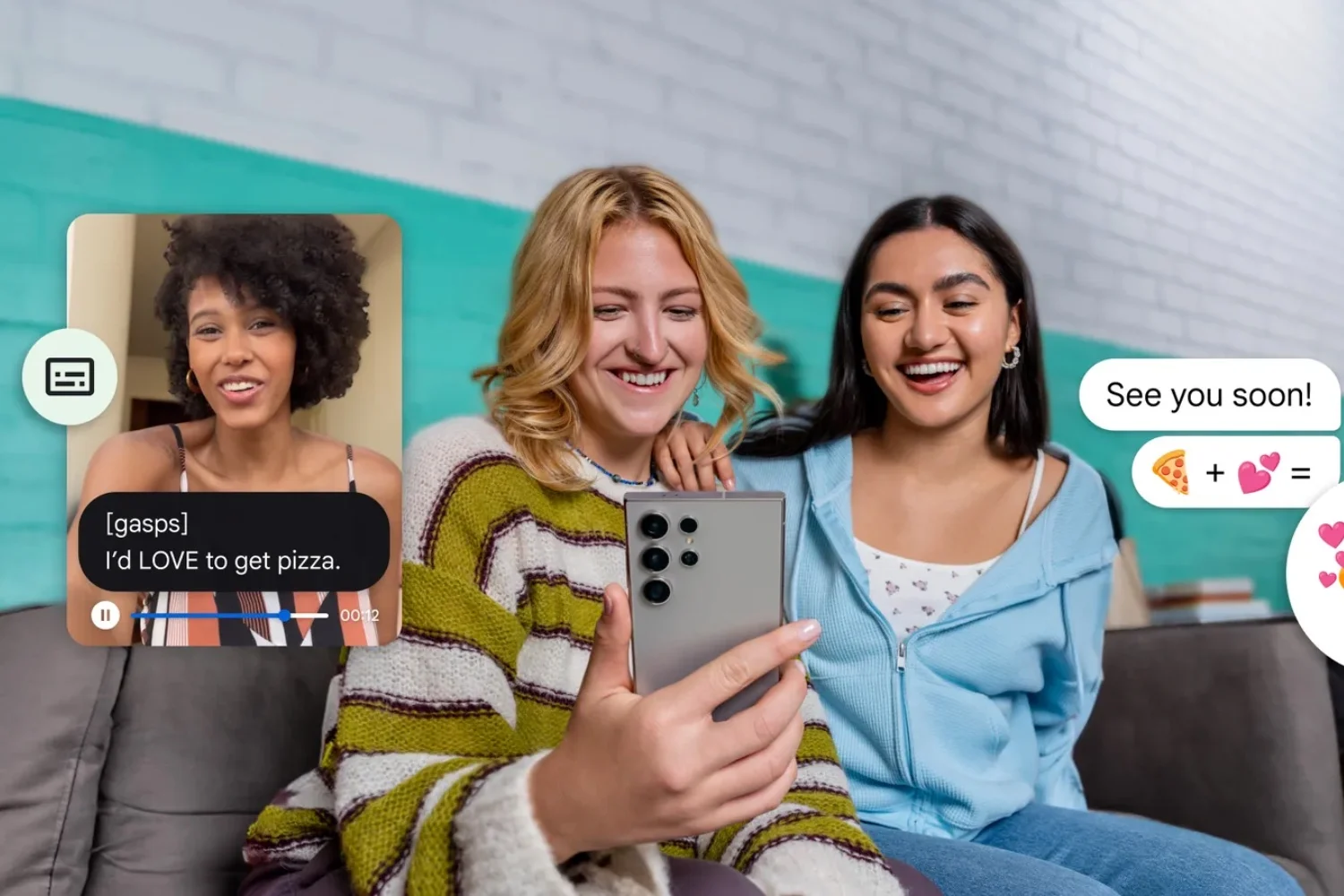- 清理 Windows XP 和 Vista 以加快您的 PC 速度
- 六種免費實用程式可提升您的電腦效能
- 系統機械師8:敏銳,但有點困難
- TuneUp Utilities 2009:具有教育意義、完整且有趣
- Fix-It Utilities 9 Professional:功能強大,但有點混亂
- Norton Systemworks Basic Edition 12.0:仍然有用,但老化
- Norton Utilities 2009:簡單、有效,但又重新煥發活力
- 六種免費實用程式可提升您的電腦效能
- 很犀利,但有點費力
- 教學性、完整且有趣
- 功能強大,但有點混亂
- 仍然有用,但老化
- 簡單、有效,但又重新加熱
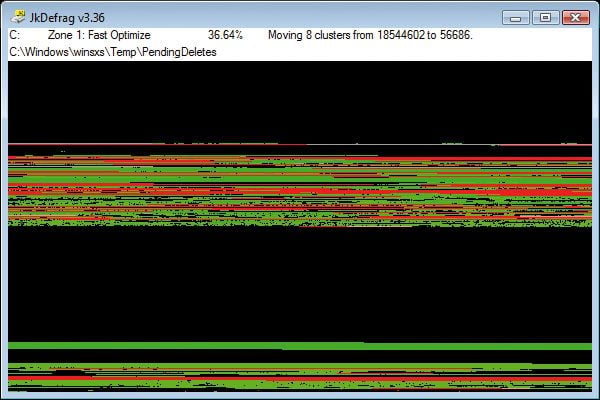
將硬碟進行碎片整理
當您將檔案複製到硬碟時,Windows 會在有空間的地方安裝它。換句話說,檔案會變得碎片化,因為您的作業系統在安裝過程中決定填充硬碟上的小可用空間。當您存取此碎片檔案時,您的硬碟很可能會變慢。為了避免這種不便,並延長磁碟的使用壽命,有必要時常對其進行碎片整理。
網路上有許多免費的碎片整理程序,但 JkDefrag 的優點是可以安裝在 USB 記憶棒上,因此您可以隨時隨身攜帶它並對整個硬碟進行碎片整理。
下載 JkDefrag,點擊下載。解壓縮文件JkDefrag-3.36.zip在您之前在桌面上建立的資料夾中。禁用防毒保護以提高碎片整理速度。將 Desktop 資料夾傳輸到您的 USB 隨身碟,然後在複製到該隨身碟的資料夾中雙擊該圖標Jk碎片整理。然後程式會自動啟動。
清理 Windows 登錄
當您在 PC 上安裝軟體時,Windows 會在登錄中儲存特定於程式配置及其正常運作所需的資訊。
問題是我們經常需要安裝然後卸載程式。並且卸載它們不會刪除儲存在註冊表中的條目。因此,它可能會增加音量並最終減慢系統速度。可以手動清理註冊表,但某些操作可能會導致您的系統無法運作。如果您對此不熟悉,最好讓專門的軟體為您做這件事。
下載易清潔器。軟體安裝並啟動後,您只需點擊第一個按鈕登記。在新視窗中,按一下尋找查看所有過時的登錄項目。搜尋完成後,點選按鈕選擇全部,然後注意取消選取任何前面帶有紅點的項目。最後,點擊刪除,然後確認您的選擇。你的註冊表應該輕得多。
整理註冊表碎片
一旦您的註冊表中沒有不必要的元素,對其進行碎片整理以盡可能優化它就不是多餘的。為此,請下載 Quick Sys RegDefrag。安裝並啟動軟體。在主視窗頂部,按一下選項。在新對話框中的段落中備份,選取兩個選項以建立還原點並備份目前註冊表。返回主窗口,按照說明進行操作,直到註冊表完全壓縮。
加快Windows啟動速度
為了讓 Windows 啟動速度更快,您可以安裝並執行 Microsoft 的 BootVis 軟體,它可以最佳化 PC 的啟動順序(即 Windows 中程式和背景任務的啟動順序)。
下載軟體。它是英文的,但如果您按照我們的說明操作,就不會有任何問題。在下拉式選單中痕跡, 點選下次啟動 + 驅動程式延遲。然後同意重新啟動電腦。 BootVis 會自動重新啟動,並以圖形方式顯示您的 PC 在啟動過程中的活動。若要開始優化,請返回選單痕跡,然後按一下優化系統。
釋放你的記憶
當您使用軟體或上網時,電腦的 RAM(與硬碟相同)會被系統化使用。不幸的是,程式打開,但當它們關閉時,它們用於操作的記憶體空間可能不會被釋放。有多種 RAM 碎片整理程式可供使用,但我們選擇 Fast Defrag 是因為它易於使用,而且是法語的。
要下載它,請訪問 telecharger.com 並單擊下載。安裝過程中,不要忘記選擇法語作為預設顯示語言。軟體啟動後,只需點擊按鈕發布優化你的記憶。任務完成後,您的軟體應該會更快開啟。

Opera One - AI 驅動的網頁瀏覽器
作者:歌劇